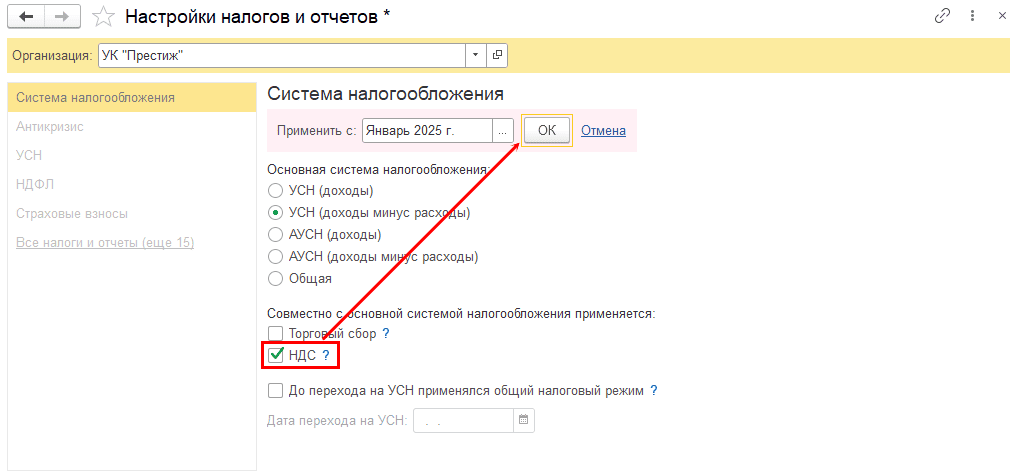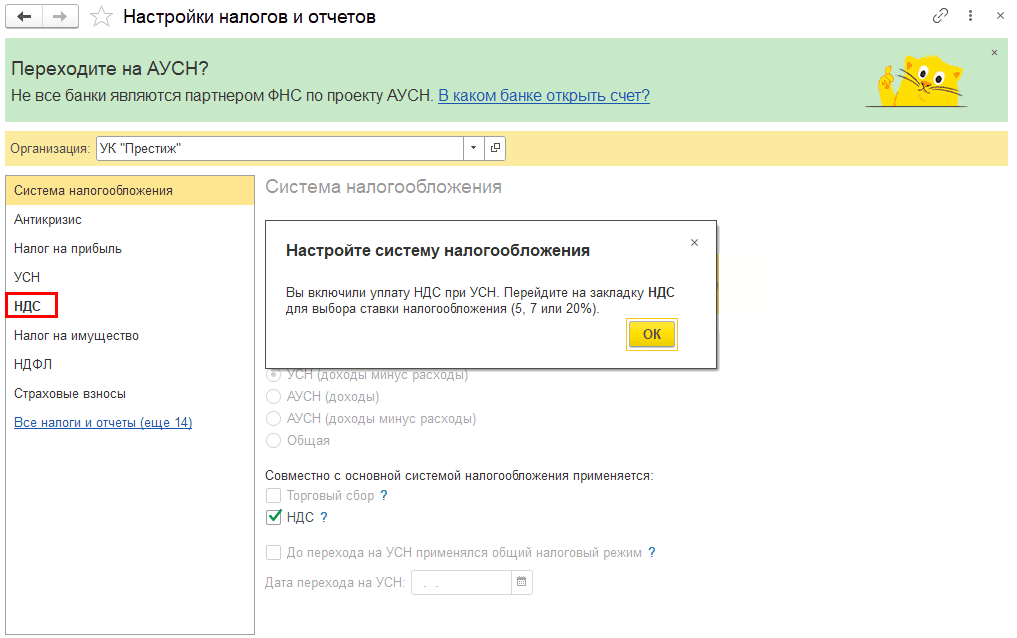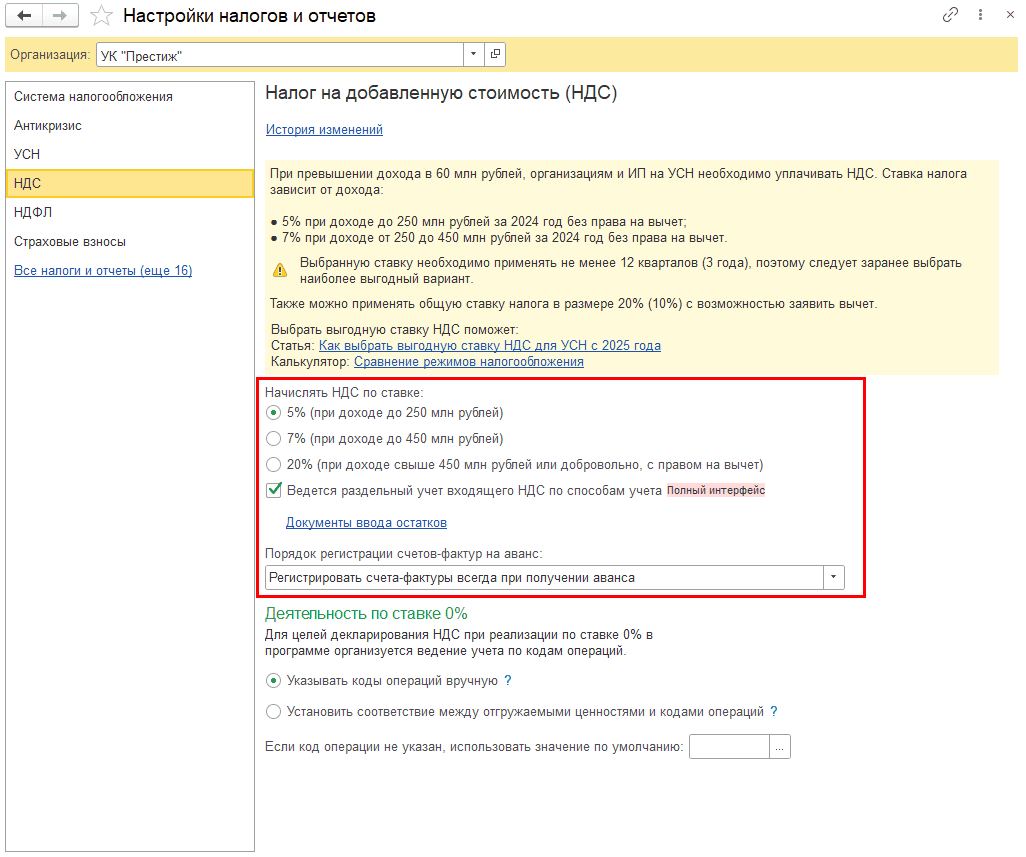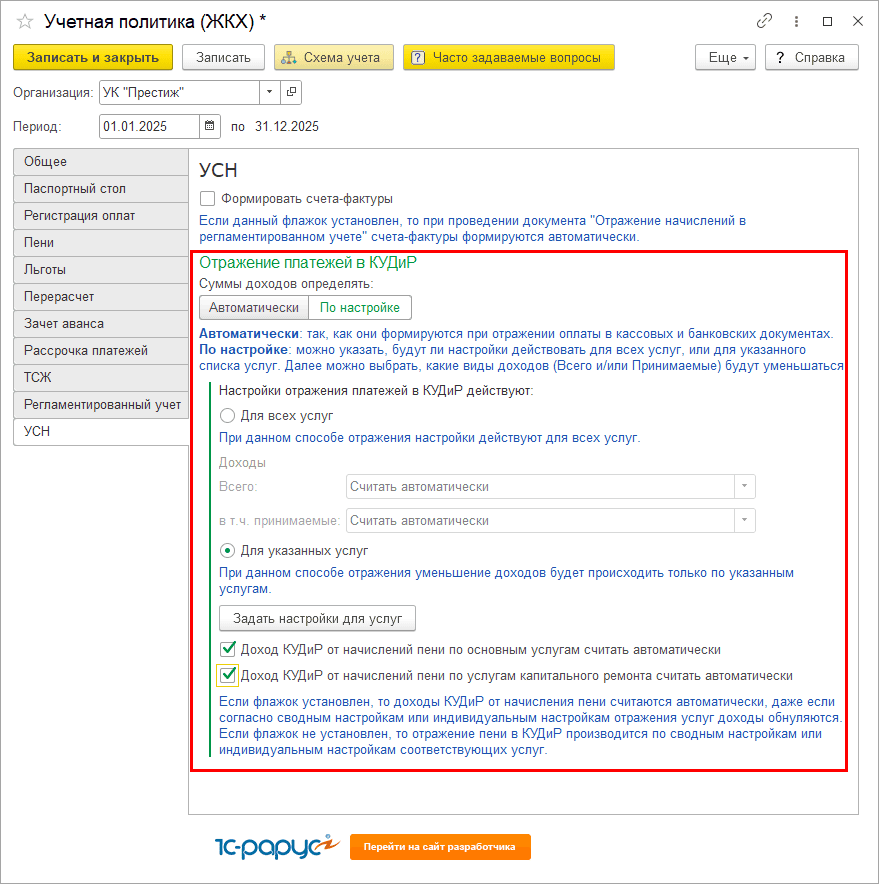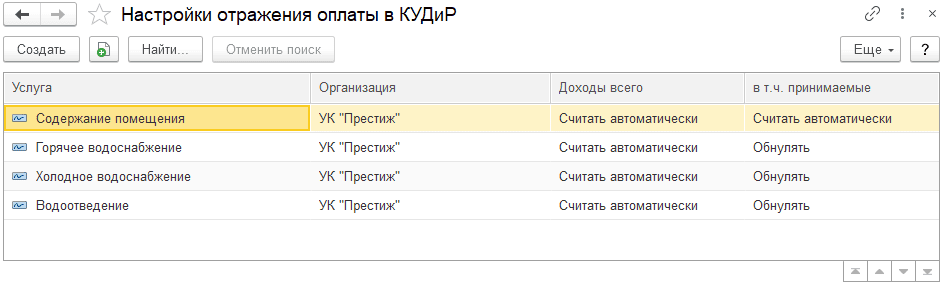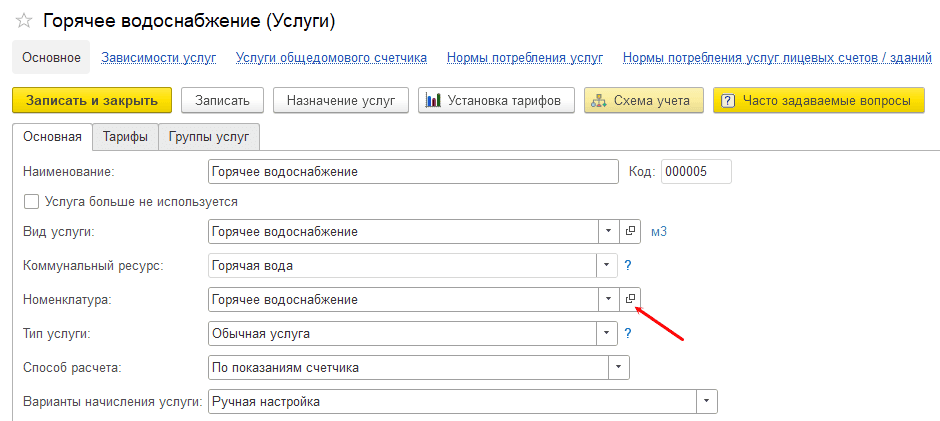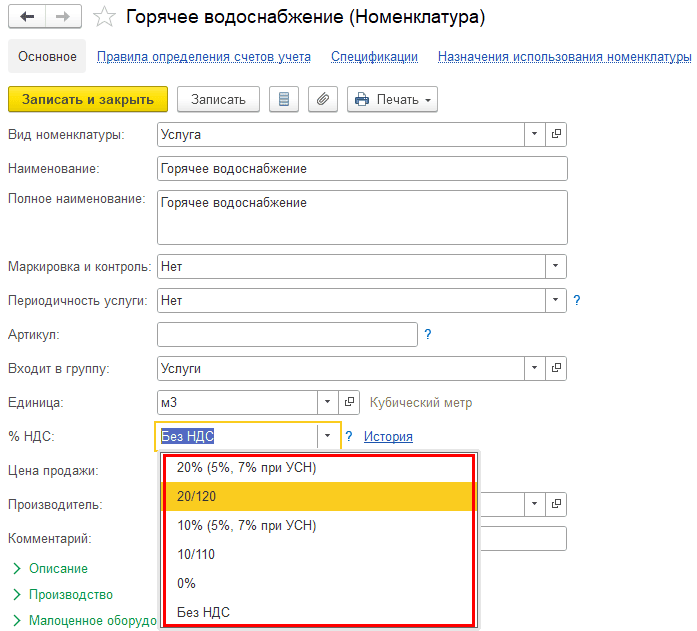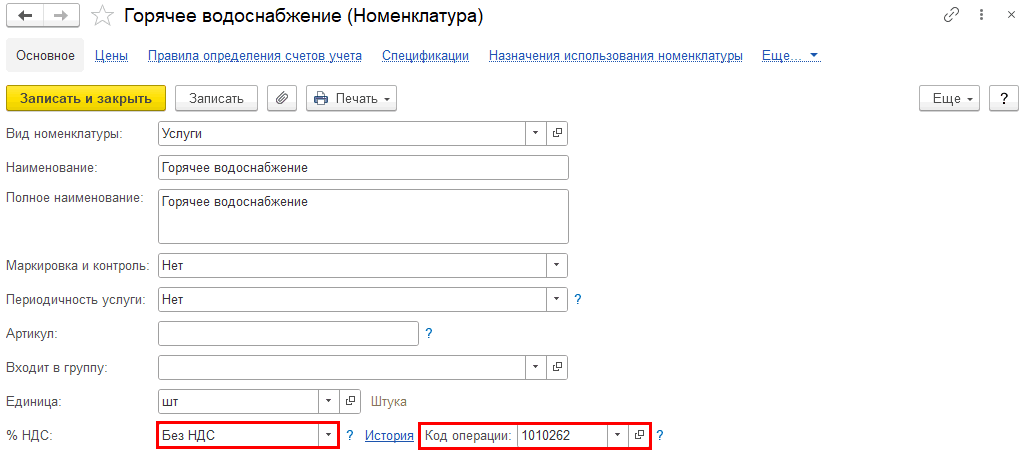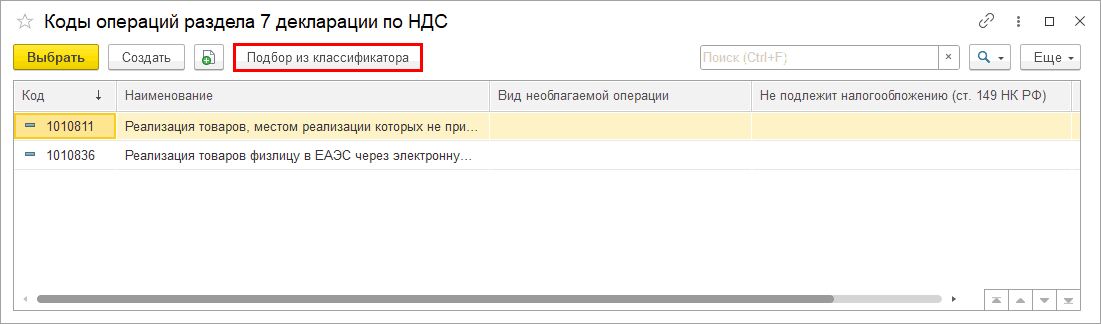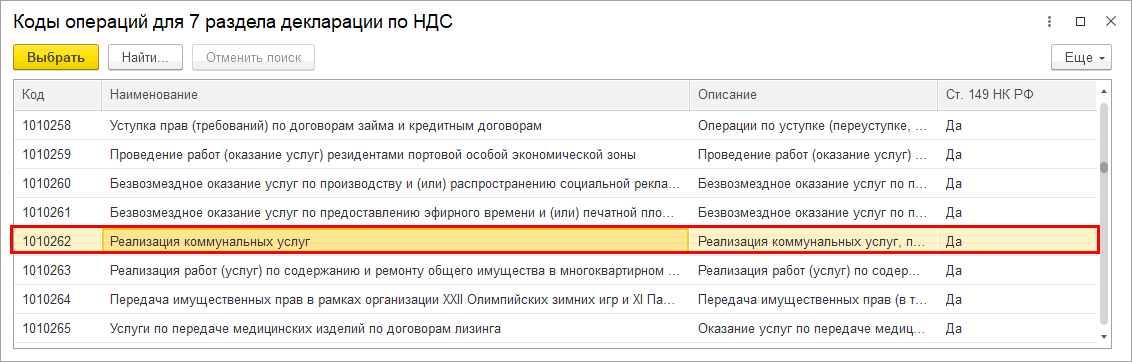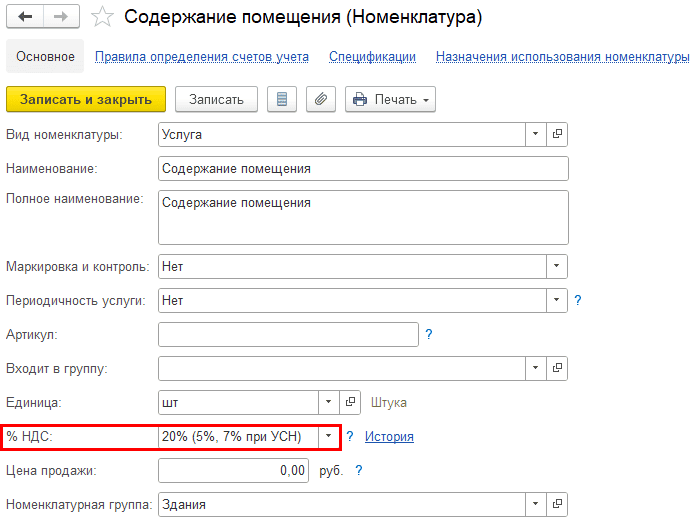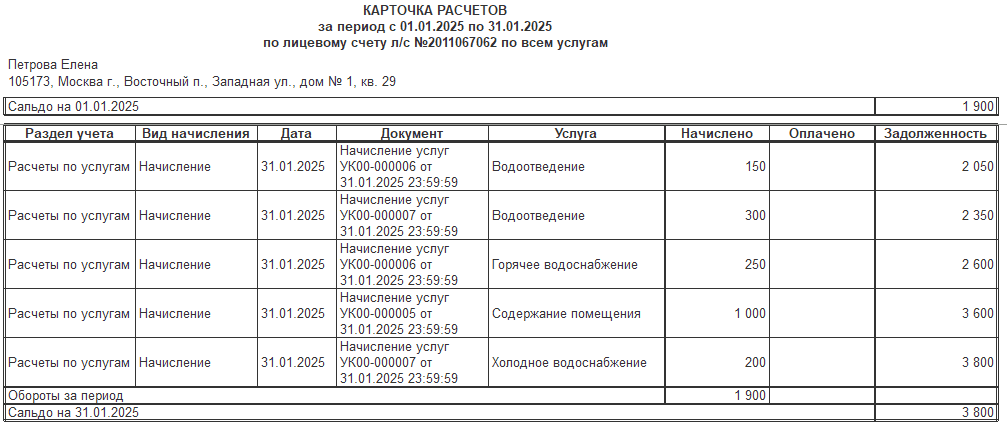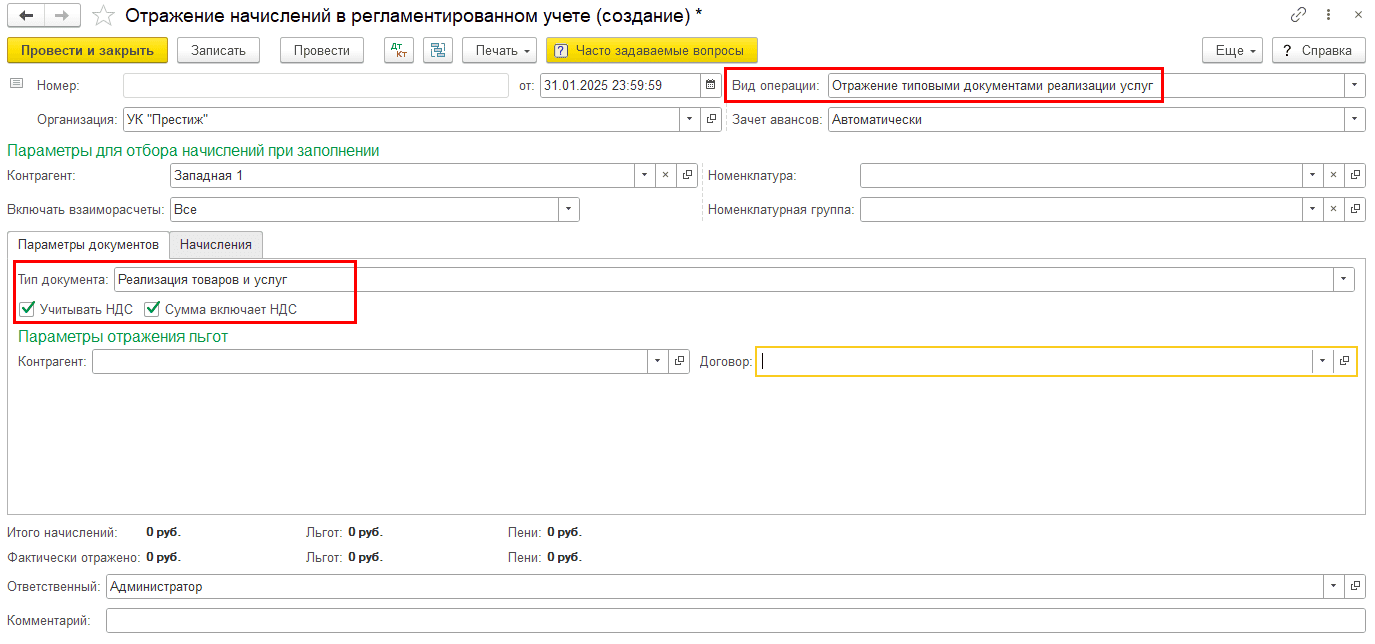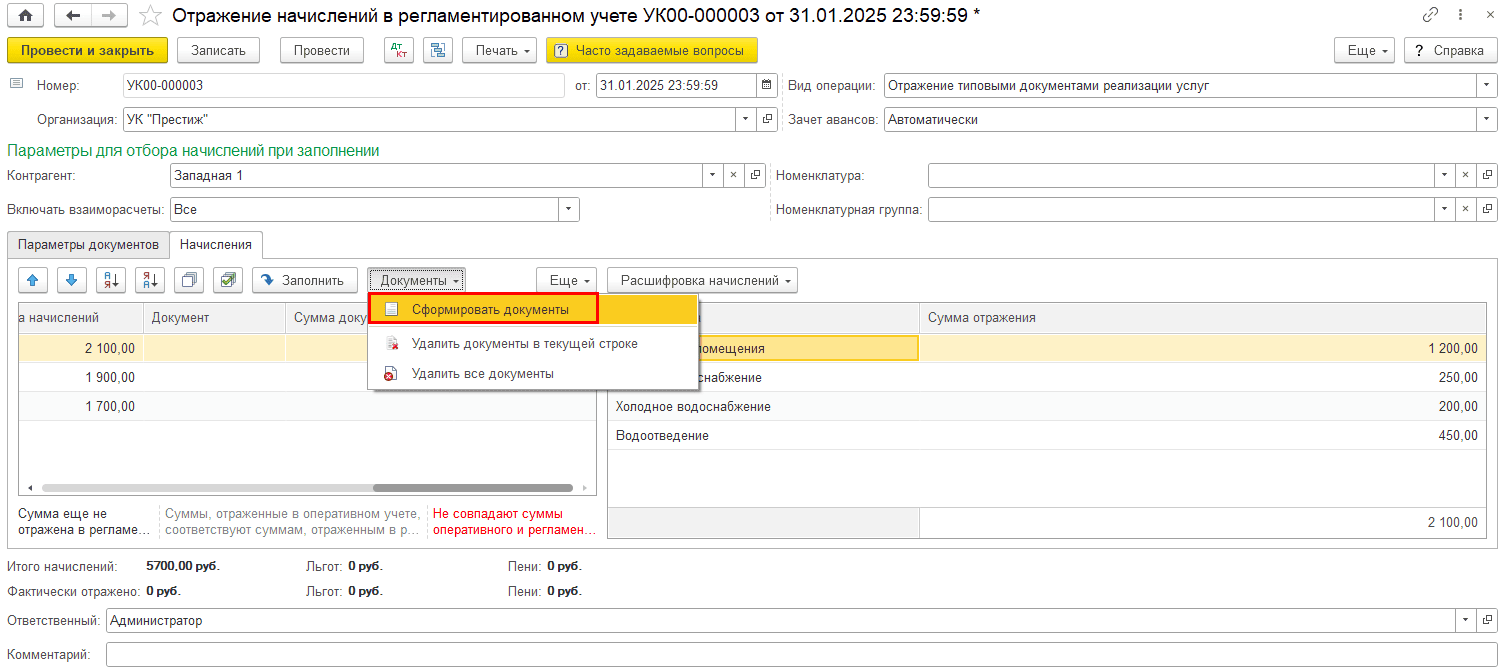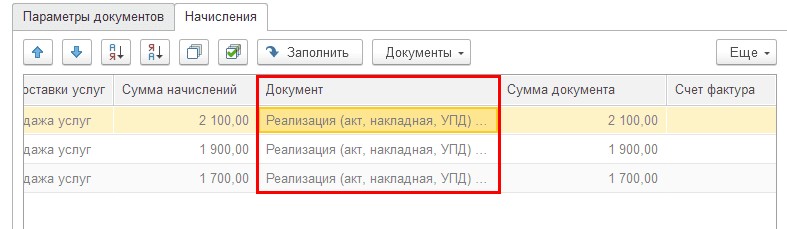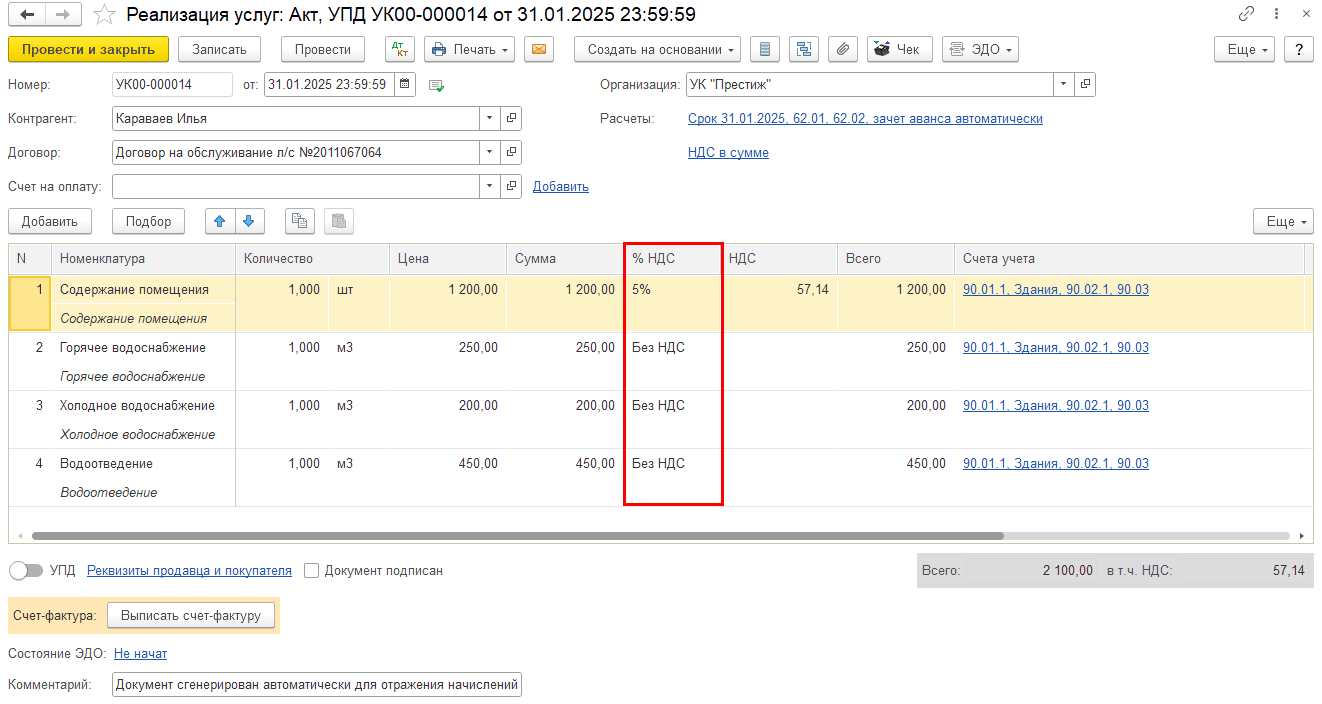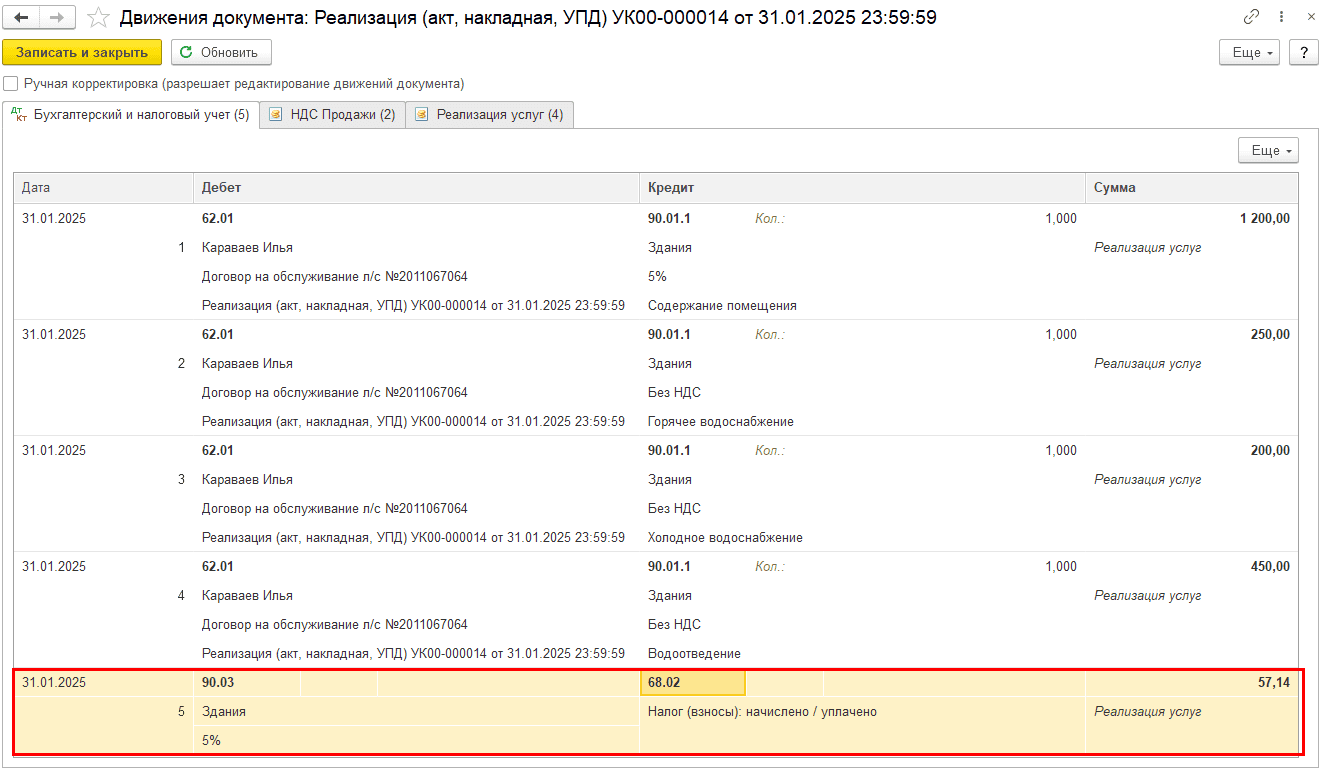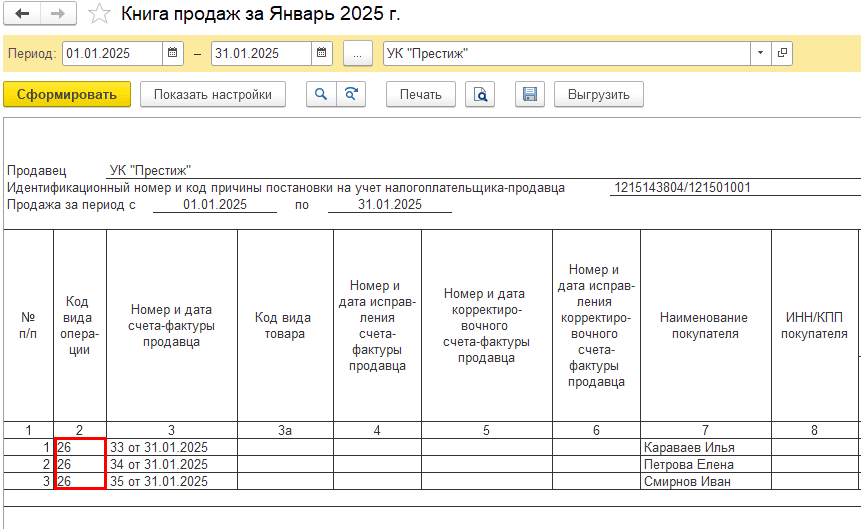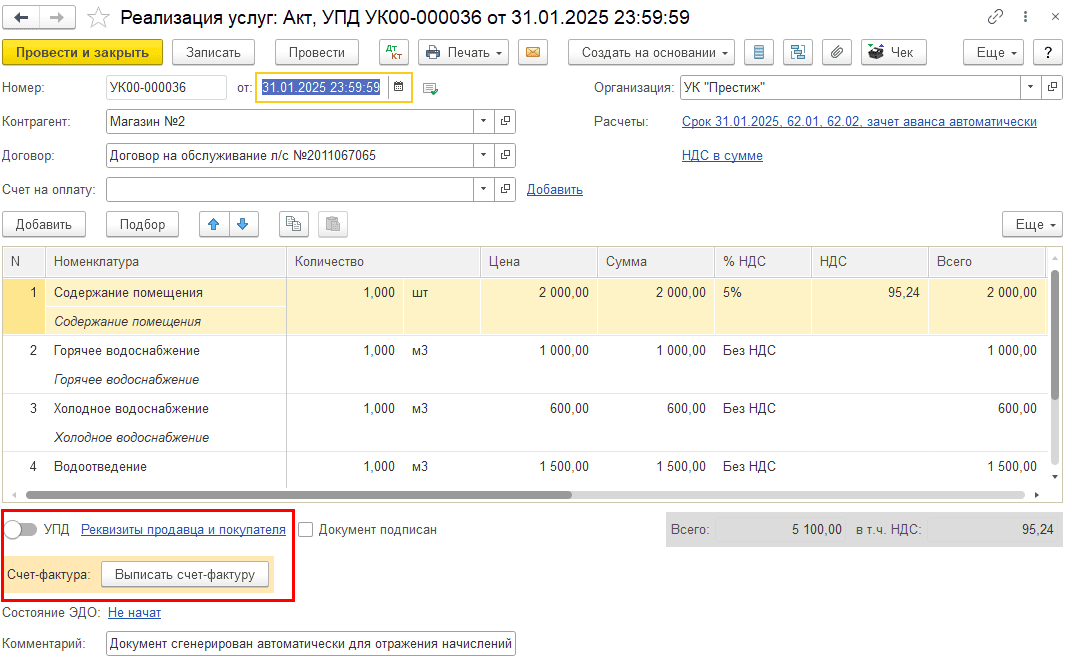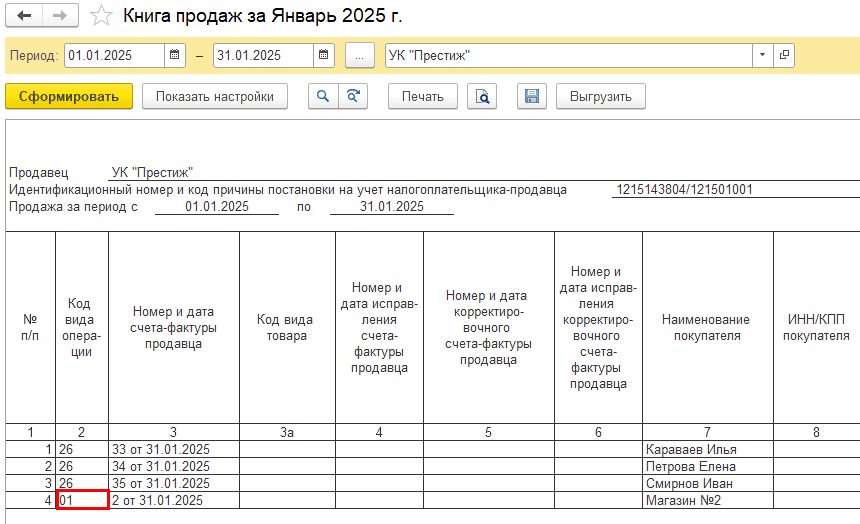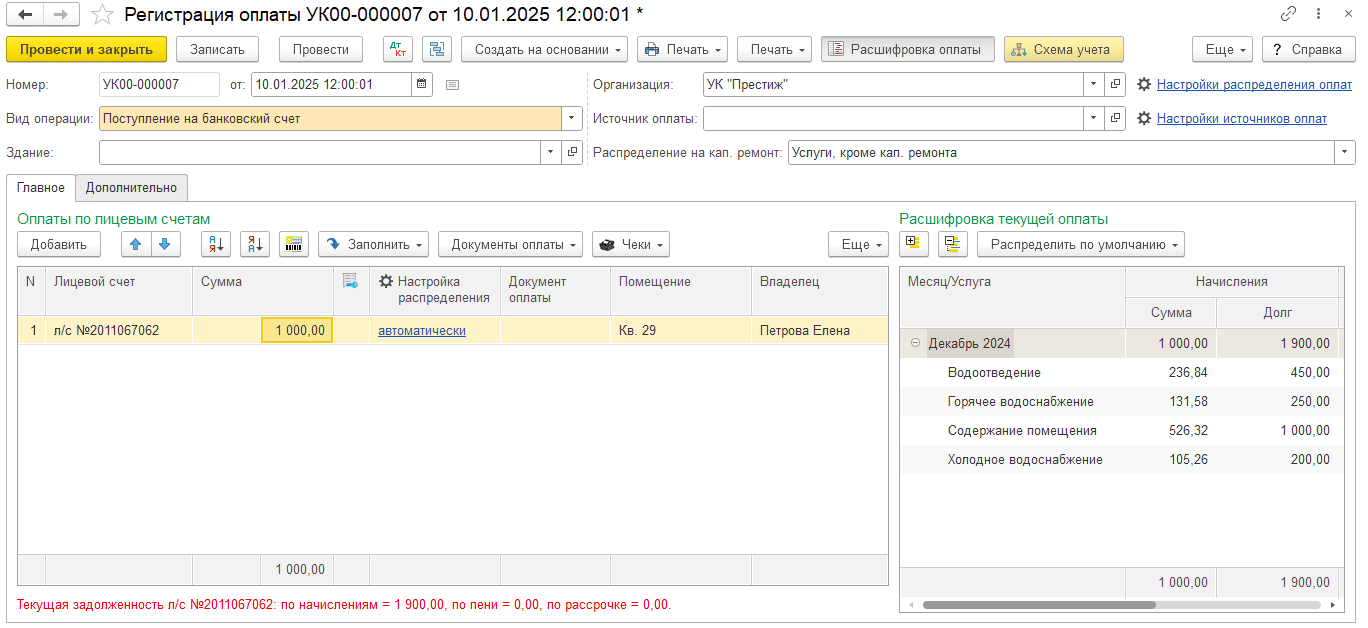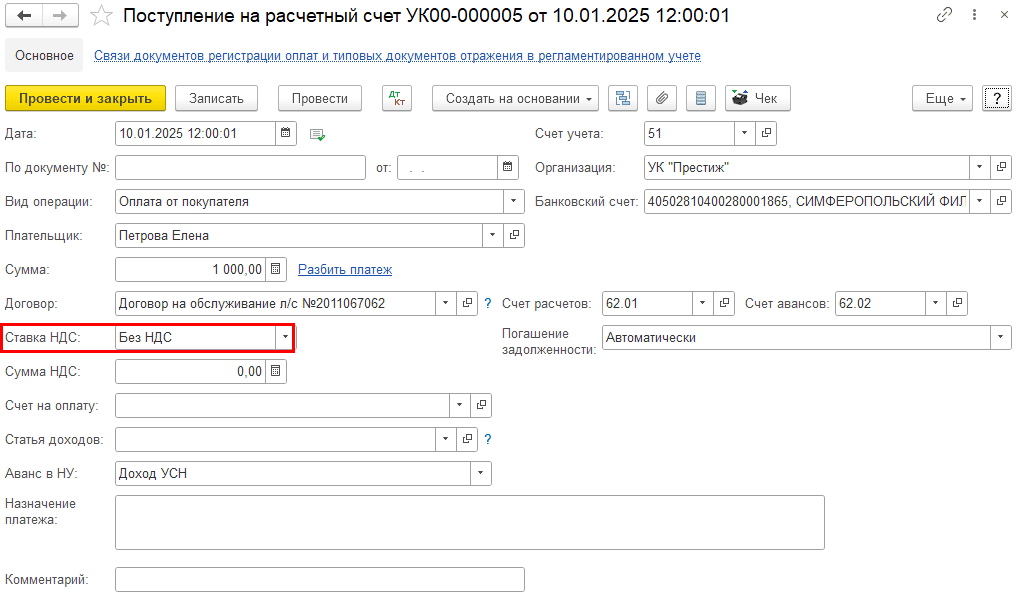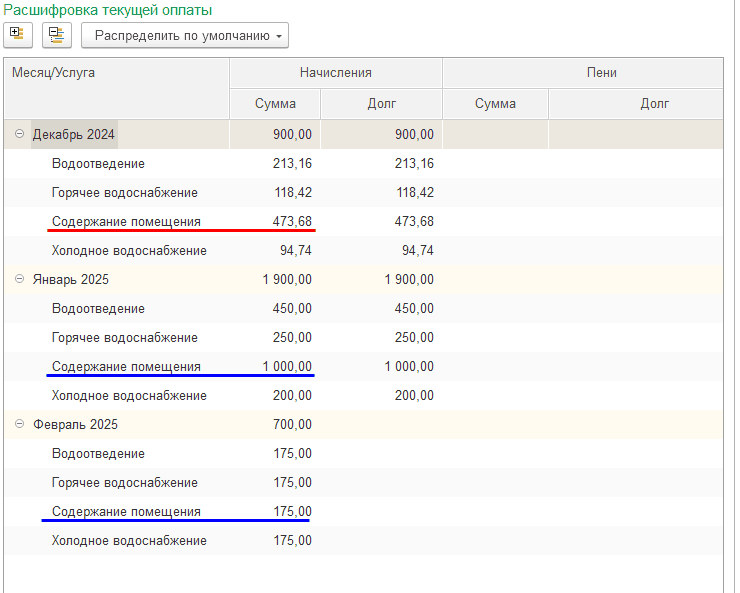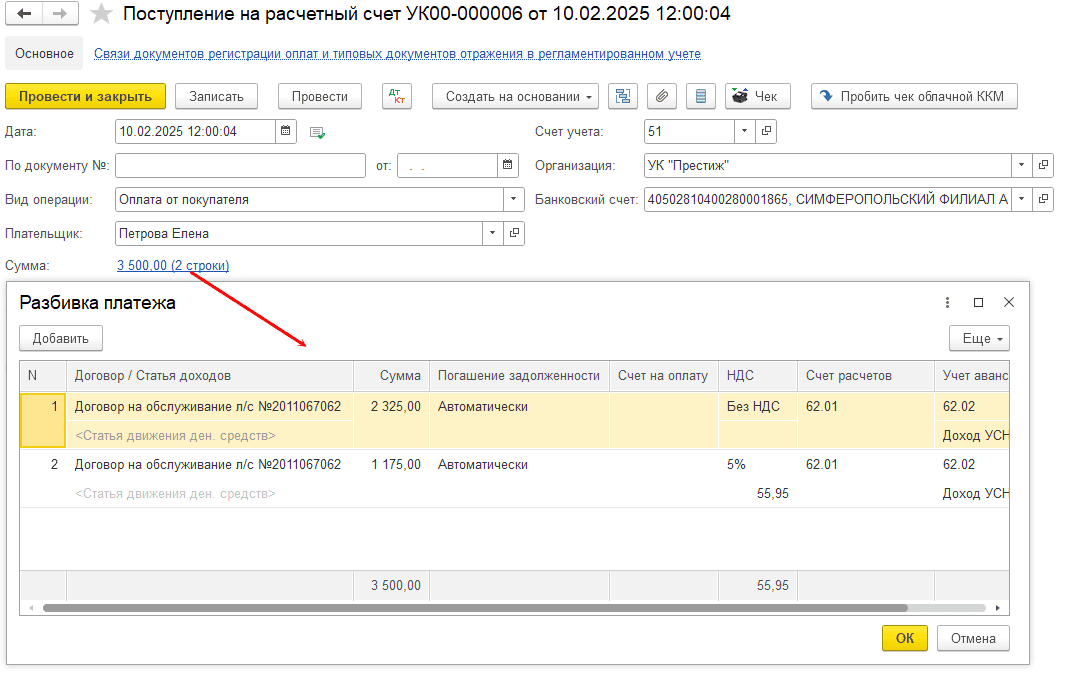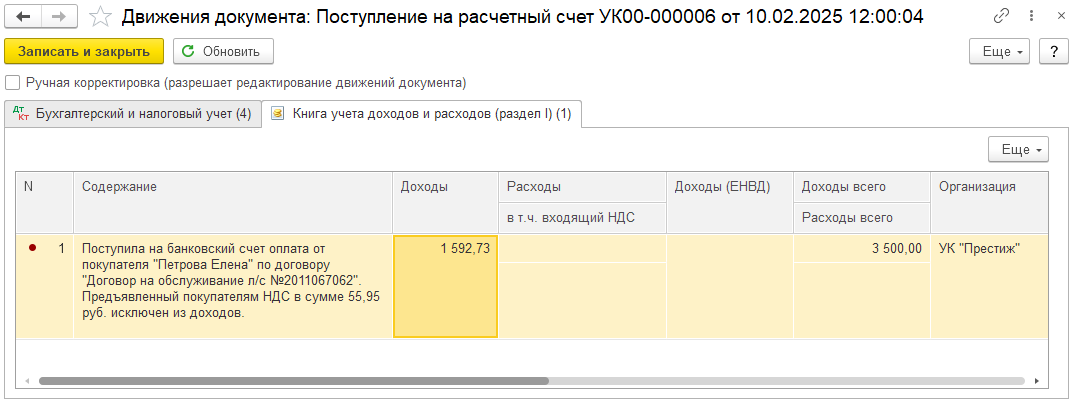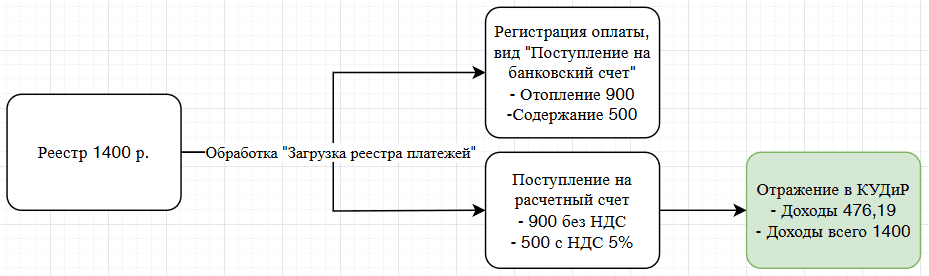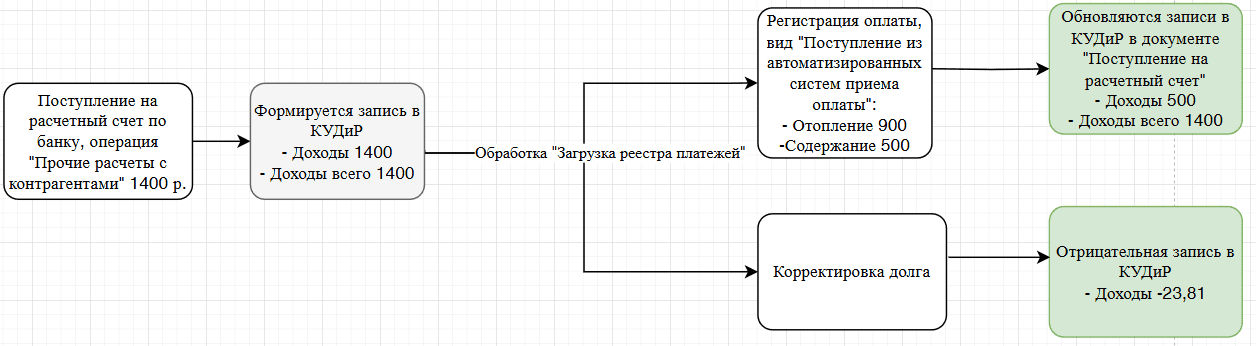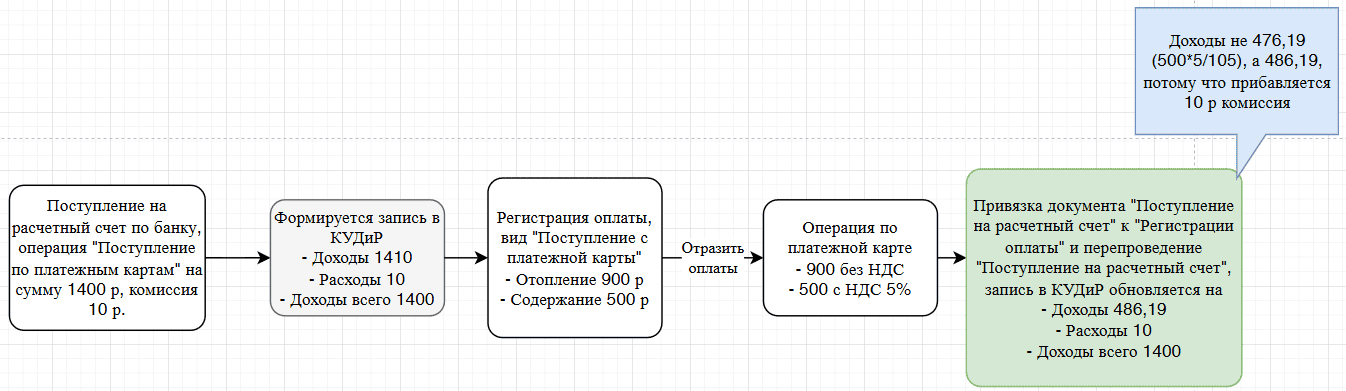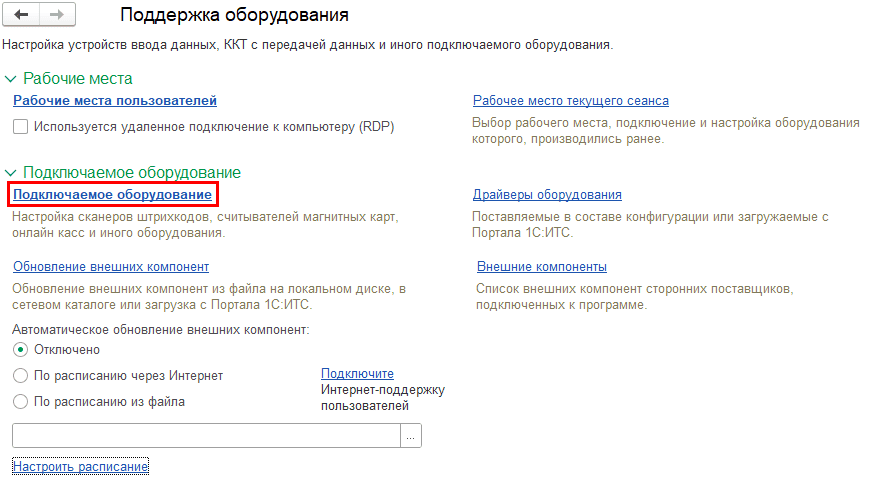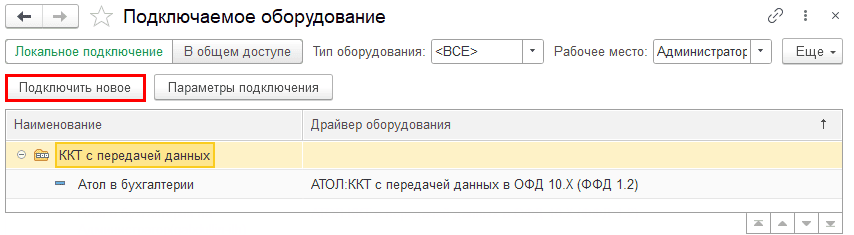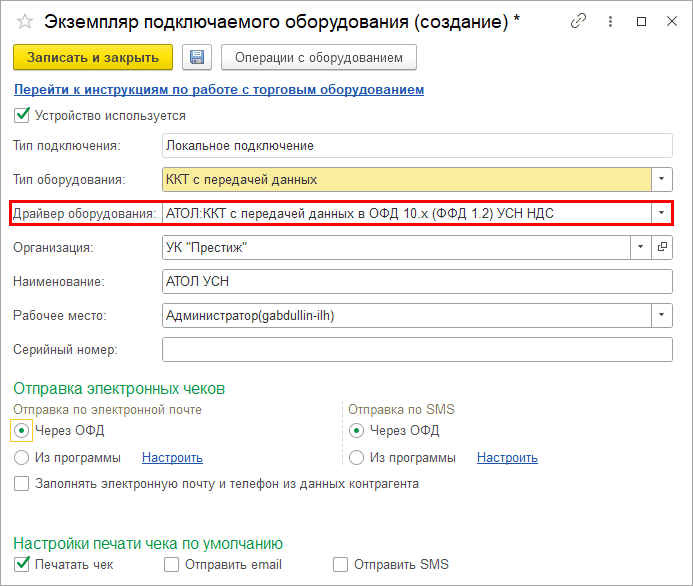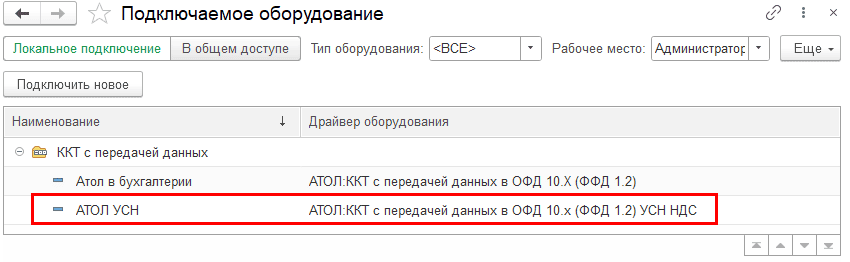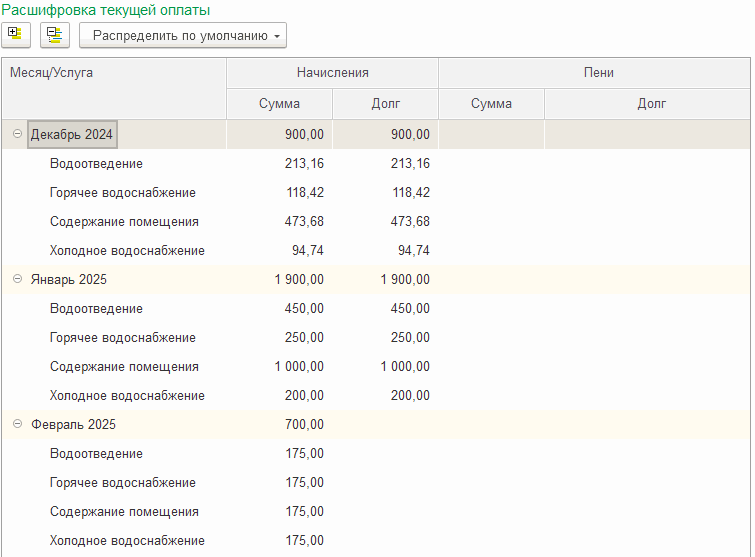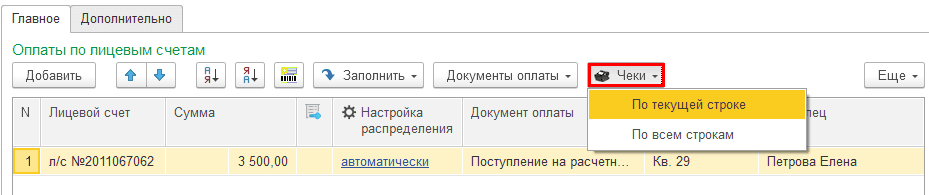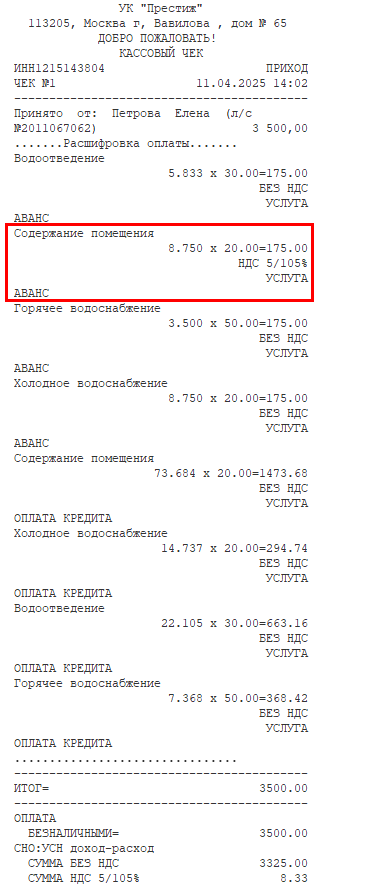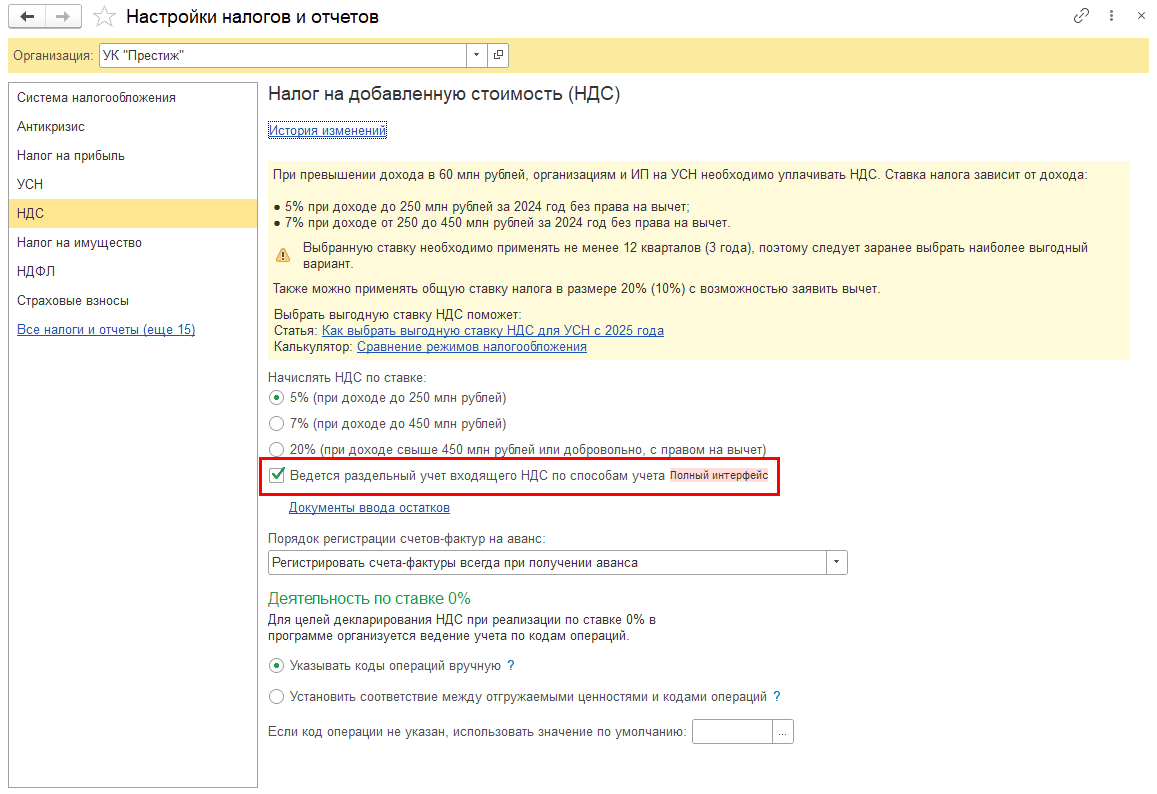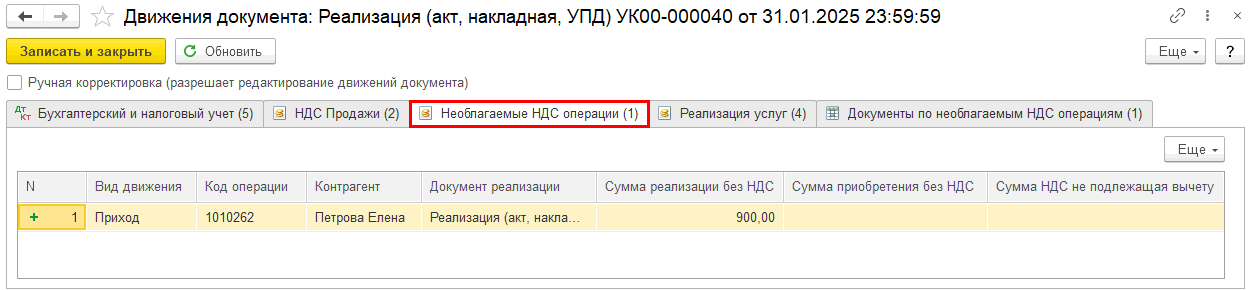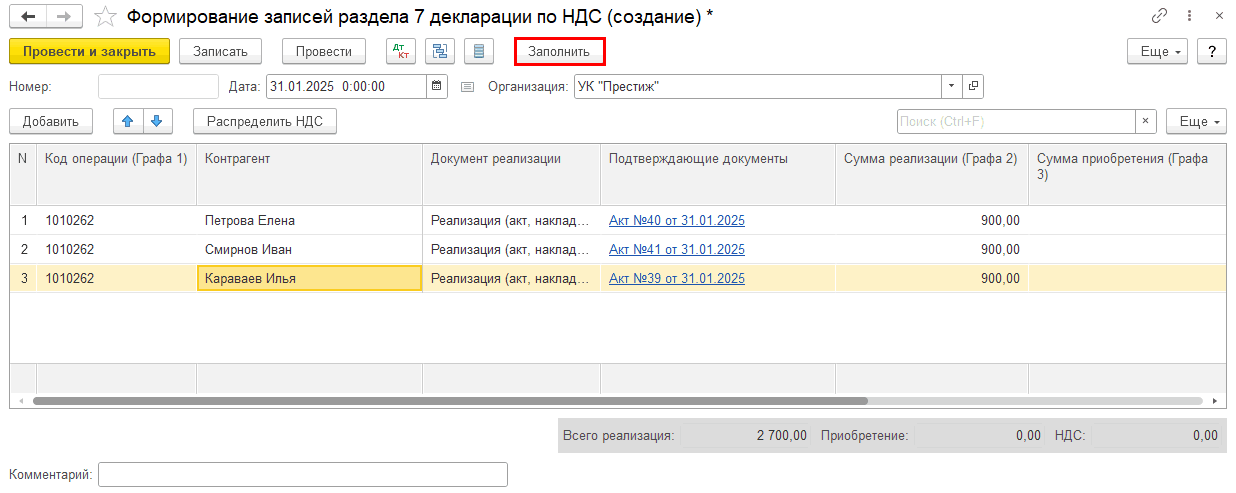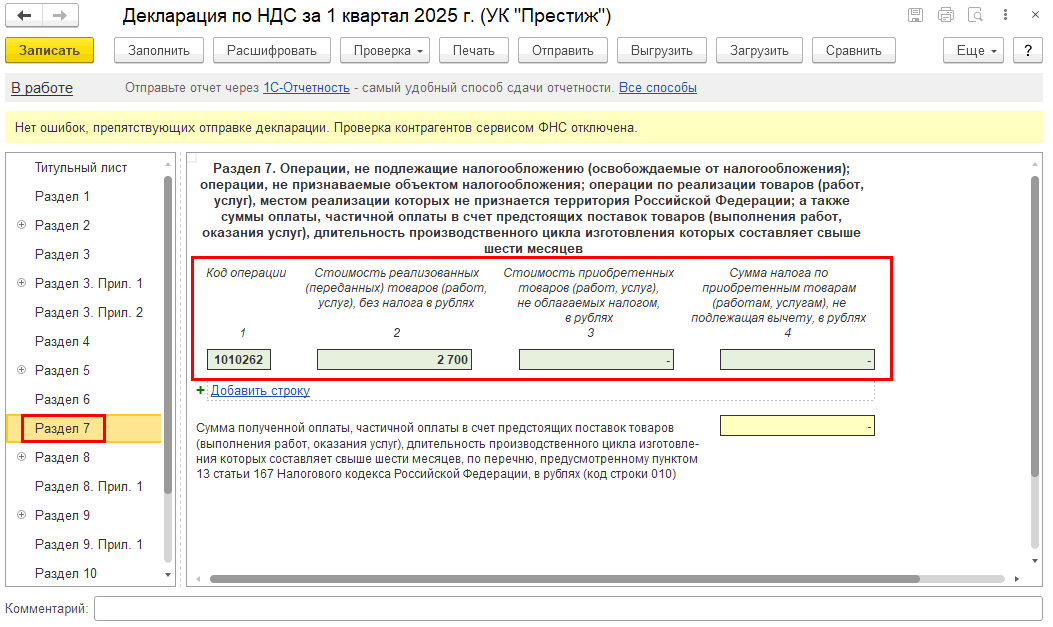Организация на УСН (доходы минус расходы), с 2025 года переходит на учет НДС по ставке 5%. Оказываются услуги:
|
Услуга |
НДС |
КУДиР |
|
Горячее водоснабжение |
Без НДС |
Оплаты не включаются в налогооблагаемый доход |
|
Холодное водоснабжение |
Без НДС |
Оплаты не включаются в налогооблагаемый доход |
|
Водоотведение |
Без НДС |
Оплаты не включаются в налогооблагаемый доход |
|
Содержание помещения |
5% |
Оплаты включаются в налогооблагаемый доход |
За 2024 год учет тоже велся в программе.
Рассмотрим, как настроить учет НДС в программе 1С: Учет в управляющих компаниях ЖКХ, ТСЖ и ЖСК.
ВАЖНО:
Инструкция актуальна и для учета НДС с 2026 года
Настройки заполнения Книги учета доходов и расходов (КУДиР)
Настройки ставок НДС для номенклатур
Заполнение раздела 7 Декларации по НДС
Для перехода на учет НДС зайдем в меню «Главное – Настройки – Налоги и отчеты», на вкладке «Система налогообложения» установим флаг «НДС». При этом автоматически установится период применения настройки с января 2025 года, нажмем «ОК»:
Появится сообщение о необходимости выбора ставки НДС, нажмем «ОК»:
Перейдем на вкладку «НДС» и установим ставку 5%:
Также укажем подходящие варианты для настроек:
Порядок регистрации счетов-фактур на аванс – в нашем случае выберем вариант «Регистрировать счета-фактуры всегда при получении аванса».
Флаг «Ведется раздельный учет входящего НДС по способам учета» – при установке флага можно будет автоматически заполнить раздел 7 Декларации по НДС. В справочнике «Номенклатура» при выборе ставки «Без НДС» появится поле «Код операции», по этому коду информация будет попадать в лист 7 Декларации по НДС.
Подробно порядок отражения оплат в КУДиР описан в инструкции. В нашем примере укажем, что оплаты по услугам «Горячее водоснабжение», «Холодное водоснабжение» и «Водоотведение» необходимо обнулять, а оплаты по услуге «Содержание помещения» включать в налогооблагаемый доход. В настройках учетной политики ЖКХ на закладке «УСН» зададим настройки:
Суммы доходов определять – По настройке.
Флаг «Доход КУДиР от начислений пени по основным услугам считать автоматически» – установим.
Флаг «Доход КУДиР от начислений пени по услугам капитального ремонта считать автоматически» – установим.
Настройки отражения платежей в КУДиР действуют – Для указанных услуг.
Нажмем кнопку «Задать настройки для услуг».
В открывшемся окне укажем настройки отражения оплаты в КУДиР в разрезе услуг:
В соответствии с этими настройками оплата по услуге «Содержание помещения» будет попадать в КУДиР как налогооблагаемый доход, а оплаты по другим услугам будут учитываться как необлагаемый доход.
Примечание:
при отражении оплат налогооблагаемый доход будет уменьшаться на сумму НДС. Подробнее рассмотрим далее на примерах.
Закроем окно и сохраним настройки учетной политики.
В справочнике «Услуги» для каждой услуги задается соответствующая номенклатура из справочника «Номенклатура». Откроем услугу и перейдем в номенклатуру:
В карточке номенклатуры устанавливаются ставки НДС:
При отражении начислений в бухгалтерском учете, при приеме оплат, при печати чеков алгоритм определения ставок НДС следующий:
Если в номенклатуре установлена ставка «20% (5%, 7% при УСН)», то используется ставка из настроек налогов и отчетов (20%, 5% или 7%).
Если в номенклатуре установлена ставка «10% (5%, 7% при УСН)»:
Используется ставка 5% или 7%, если такие ставки указаны в настройке налогов и отчетов.
Используется ставка 10%, если в настройке налогов и отчетов указана ставка 20%.
Если в номенклатуре установлены ставки кроме «20% (5%, 7% при УСН)» и «10% (5%, 7% при УСН)», то используется ставка из карточки номенклатуры.
Для услуги «Горячее водоснабжение» установим ставку «Без НДС» и укажем код операции:
Код операции можно подобрать из классификатора:
Аналогично настроим ставки НДС для номенклатур «Холодное водоснабжение» и «Водоотведение».
Для услуги «Содержание помещения» укажем ставку «20% (5%, 7% при УСН)»:
В январе 2025 года по лицевым счетам начислены услуги:
Создадим документ «Отражение начислений в регламентированном учете». Вид операции укажем «Отражение типовыми документами реализации услуг», на закладке «Параметры документов» выберем тип документа «Реализация товаров и услуг», установим флаги «Учитывать НДС» и «Сумма включает НДС»:
Примечание:
учет НДС реализован только для вида операции «Отражение типовыми документами реализации услуг».
Заполним закладку «Начисления» и нажмем «Документы – Сформировать документы»:
При этом автоматически создаются документы «Реализация (акт, накладная, УПД)»:
Примечание:
документы создаются в разрезе контрагентов и номенклатурных групп. Номенклатурная группа может быть указана в карточке здания на закладке «Общие сведения» или в карточке номенклатуры. Порядок заполнения «Номенклатурной группы» в документе «Отражение начислений в регламентированном учете» следующий:
Смотрим в справочнике «Здания, сооружения». Если в справочнике номенклатурная группа указана, то в документ будет попадать она.
Если в справочнике «Здания, сооружения» не заполнена номенклатурная группа, то берется из папки, в которой находится здание.
Если в папке здания номенклатурная группа не указана, то берется из самой «Номенклатуры».
Таким образом, если собирать информацию по небольшому числу номенклатурных групп, можно сократить количество создаваемых реализаций.
В нашем примере используется одна номенклатурная группа «Здания», поэтому будут созданы реализации на каждого контрагента, но в документах будут указаны сразу все услуги.
Откроем один из созданных документов, ставки НДС в нем будут проставлены в соответствии с указанными ранее настройками:
Сумма НДС включается в сумму реализации, поэтому рассчитывается как Сумма реализации * 5 / 105, в примере 1200 * 5/105 = 57,14 р.
В проводках документа начислен НДС с реализации, а также сформированы движения в регистре накопления «НДС Продажи», т.е. реализация попадает в Книгу Продаж:
Сформируем отчет «Книга продаж»:
Жильцам счет-фактуру не выставляем, т.к. они не являются налогоплательщиками НДС. В Книге продаж регистрируются первичные учетные документы с кодом 26.
Для реализации услуг юридическим лицам для удобства можно в справочнике «Контрагенты» создать отдельную папку, в которую занести юридических лиц. Затем в документе «Отражение начислений в регламентированном учете» указать отбор по этой папке:
В документе реализации по юридическому лицу создается Счет-фактура или УПД:
В Книге продаж такая Счет-фактура будет с кодом 01:
Примечание:
на основании начислений можно сформировать чеки на оказание услуг с помощью документа «Зачет авансов по услугам ЖКХ». Как это сделать, описано в инструкции.
Создадим в январе документ «Регистрация оплаты» с видом операции «Поступление на банковский счет»:
Создадим документ «Поступление на расчетный счет» по кнопке «Документы оплаты – Отразить оплаты»:
Откроем созданный документ:
Ставка НДС подставляется «Без НДС», т.к. оплаты за задолженность до 2025 года учитываются Без НДС.
Создадим в феврале документ «Регистрация оплаты»:
В соответствии с расшифровкой оплаты получается:
Услуги «Горячее водоснабжение», «Холодное водоснабжение» и «Водоотведение» учитываются Без НДС и не попадают в КУДиР.
Услуга «Содержание помещения» за декабрь 2024 учитывается Без НДС и попадает в КУДиР в полной сумме: 473,68 р.
Услуга «Содержание помещения» за январь 2025 попадает в КУДиР за вычетом НДС: 1000 - 1000 * 5 / 105 = 952,38 р.
Услуга «Содержание помещения» за февраль 2025 попадает в КУДиР за вычетом НДС: 175 - 175 * 5 / 105 = 166,67 р.
Итого в КУДиР попадает: 473,68 р. + 952,38 р. + 166,67 р. = 1592,73 р.
Создадим документ «Поступление на расчетный счет» и откроем его:
В документе автоматически формируется 2 строки: с НДС и Без НДС.
Посмотрим движения в КУДиР:
Рассмотрим на схемах, какие еще есть варианты отражения оплаты и как будет работать отражение доходов в КУДиР. Для простоты пусть будет 2 услуги:
Отопление Без НДС, долг 900 р., в КУДиР обнуляем
Содержание НДС 5%, долг 500 р., в КУДиР отражаем 500 – 500 * 5/105 = 476,19 р.
Ситуация 1: создается Регистрация оплаты, а затем Поступление на расчетный счет.
Ситуация 2: создается Регистрация оплаты, а затем Поступление наличных.
Ситуация 3: создается Поступление на расчетный счет, а затем обработкой Формирование оплат на основании платежных документов создается Регистрация оплаты.
Ситуация 4: создается Поступление наличных, а затем обработкой Формирование оплат на основании платежных документов создается Регистрация оплаты.
Ситуация 5: загружается реестр с оплатами обработкой Загрузка реестра платежей, создаются документы Регистрация оплаты и Поступление на расчетный счет.
Ситуация 6: создан документ Поступление на расчетный счет, в котором плательщиком является банк, затем загружается реестр с оплатами обработкой Загрузка реестра платежей, создаются документы Регистрация оплаты и Корректировка долга.
Ситуация 7: создан документ Поступление на расчетный счет, в котором плательщиком является банк, затем создаются документы Регистрация оплаты и Операция по платежной карте.
Примечание:
для печати чеков по ставкам 5% и 7% необходимо обновить прошивку кассы. Узнать, поддерживает ли касса такую возможность, можно у производителей оборудования.
Если касса обновлена, можно переходить к настройкам в 1С.
Рассмотрим на примере кассы АТОЛ. В меню «Администрирование – Настройки программы – Поддержка оборудования» перейдем по ссылке «Подключаемое оборудование»:
В списке уже есть подключенное оборудование, но оно не подойдет, т.к. использует старый драйвер «АТОЛ:ККТ с передачей данных в ОФД 10.Х (ФФД 1.2)». Поэтому добавим новое оборудование по кнопке «Подключить новое»:
В настройках укажем драйвер оборудования «АТОЛ:ККТ с передачей данных в ОФД 10.x (ФФД 1.2) УСН НДС»:
После проверки и сохранения настроек оборудование появится в списке:
Старую настройку при необходимости можно отключить, отключив флаг «Устройство используется».
Из документа «Регистрация оплаты» от февраля 2025 года запустим печать чека:
В чеке идет разделение по услугам по ставкам:
По признаку расчета «Оплата кредита» по всем услугам независимо от ставки НДС выводится ставка Без НДС в соответствии с п. 1 ст. 167 НК РФ. Подробнее в инструкции.
Аванс по услуге «Содержание помещения» выводится со ставкой 5/105%, по другим услугам Без НДС.
Раздел 7 Декларации по НДС содержит операции, которые не облагаются НДС или освобождены от налога. Для заполнения раздела:
В настройках налогов и отчетов установим флаг «Ведется раздельный учет входящего НДС по способам учета»:
В справочнике «Номенклатура» при выборе ставки «Без НДС» появится поле «Код операции», по этому коду информация будет попадать в лист 7 Декларации по НДС:
При реализации услуг Без НДС формируются движения в регистре накопления «Необлагаемые НДС операции»:
Создадим документ «Формирование записей раздела 7 Декларации по НДС»:
Документ заполняется автоматически по кнопке «Заполнить».
Сформируем Декларацию по НДС: